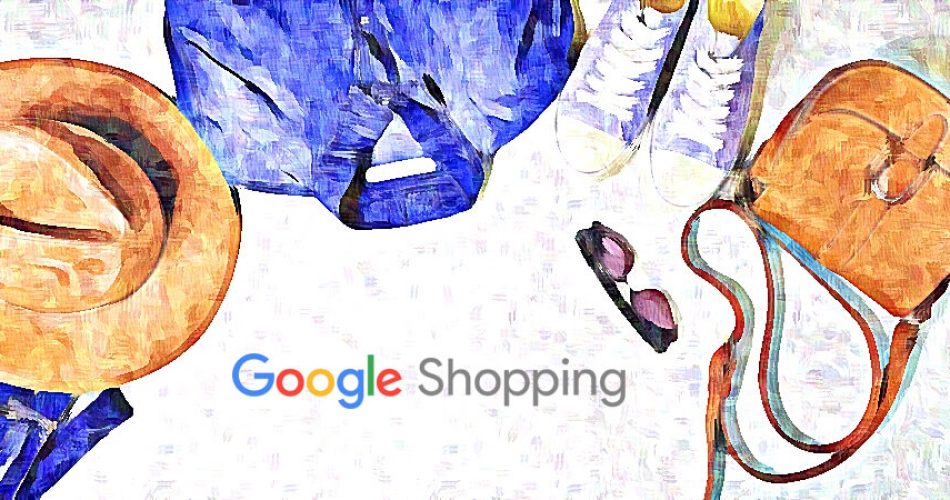Bài viết này chia sẻ cách chạy quảng cáo Google Shopping (quảng cáo mua sắm) ở mức cơ bản dành cho những bạn bắt đầu tìm hiểu cách tạo quảng Google Shopping. Bạn chú ý đọc từng bước để Chạy quảng cáo google shopping hiệu quả nhé.
Google Shopping Ads là gì?
Google Shopping Ads là quảng cáo mua sắm trên Google. Là hình thức quảng cáo trực tuyến, mục đích cho phép người mua nhìn thấy thông tin về sản phẩm một cách nhanh chóng và dễ dàng nhất. Vậy phương thức hoạt động của Google Shopping Ads là gì?


Google Shopping Ads được vận hành dựa trên 2 công cụ: Google Ads và Google Merchant Center.
Lí do bạn nên dùng Google Shopping Ads
Google Shopping Ads đang ngày càng trở nên phổ biến. Theo báo cáo Digital Marketing của tập đoàn Rimm – Kaufmann vào quý 3 năm 2015, chi phí dành cho Google Shopping ở Mỹ đã tăng lên 39% so với cùng kỳ năm ngoái. Cũng trong thời gian đó, hình thức quảng cáo này đã lên đến 166% trên thiết bị di động.
Theo một nghiên cứu khác gần đây, tỉ lệ click vào quảng cáo của Google Shopping đã tăng gấp nhiều lần so với các hình thức khác. Với mục tiêu tối ưu hiệu quả marketing, Google Shopping được dự đoán sẽ tạo nên một làn sóng mới mẻ trong thị trường quảng cáo tại Việt Nam trong thời gian tới.


Với những ví dụ thành công và độ phổ biến trên, không sử dụng Google Shopping Ads là sai lầm lớn. Các doanh nghiệp nên cân nhắc sử dụng Google Shopping Ads như một kênh quảng bá chính của mình.
Hướng dẫn cách kiếm tiền bằng google AdSense cực đơn giản tại nhà
Chạy quảng cáo Google Shopping sẽ hiển thị ở đâu?
Thông thường, ở trang đầu tiên của kết quả tìm kiếm, Google Shopping sẽ xuất hiện tại hai vị trí.
Phía trên quảng cáo dịch vụ Google Ads và kết quả tìm kiếm tự nhiên
Khi tìm kiếm 1 từ khóa, Google Shopping sẽ hiển thị 25 kết quả theo dạng thanh trượt. Đối với máy tính sẽ hiển thị 5 sản phẩm trên thanh trượt. Còn đối với điện thoại thông minh là 3 sản phẩm. Người dùng có thể dễ dàng xem tất cả 25 sản phẩm bằng cách lướt ngang.
Trên cùng bên phải kết quả tìm kiếm
Chỉ với phiên bản máy tính mới có dạng hiển thị này. Bạn sẽ thấy kết quả ở bên phải màn hình của kết quả tìm kiếm. Tất cả 9 sản phẩm sẽ được hiển thị tại vị trí này.
Lợi ích tuyệt vời của Google Shopping Ads
Khác với những loại hình quảng cáo adwords truyền thống, quảng cáo google shopping mang lại nhiều lợi thế cho doanh nghiệp và cho khách hàng:
Khách hàng tiềm năng có chất lượng cao hơn
Là người bán, bạn có thể tăng chất lượng của khách hàng tiềm năng bằng cách nêu bật thông tin sản phẩm ngay trong quảng cáo mua sắm của mình để giúp người mua sắm đưa ra quyết định mua hàng sáng suốt.
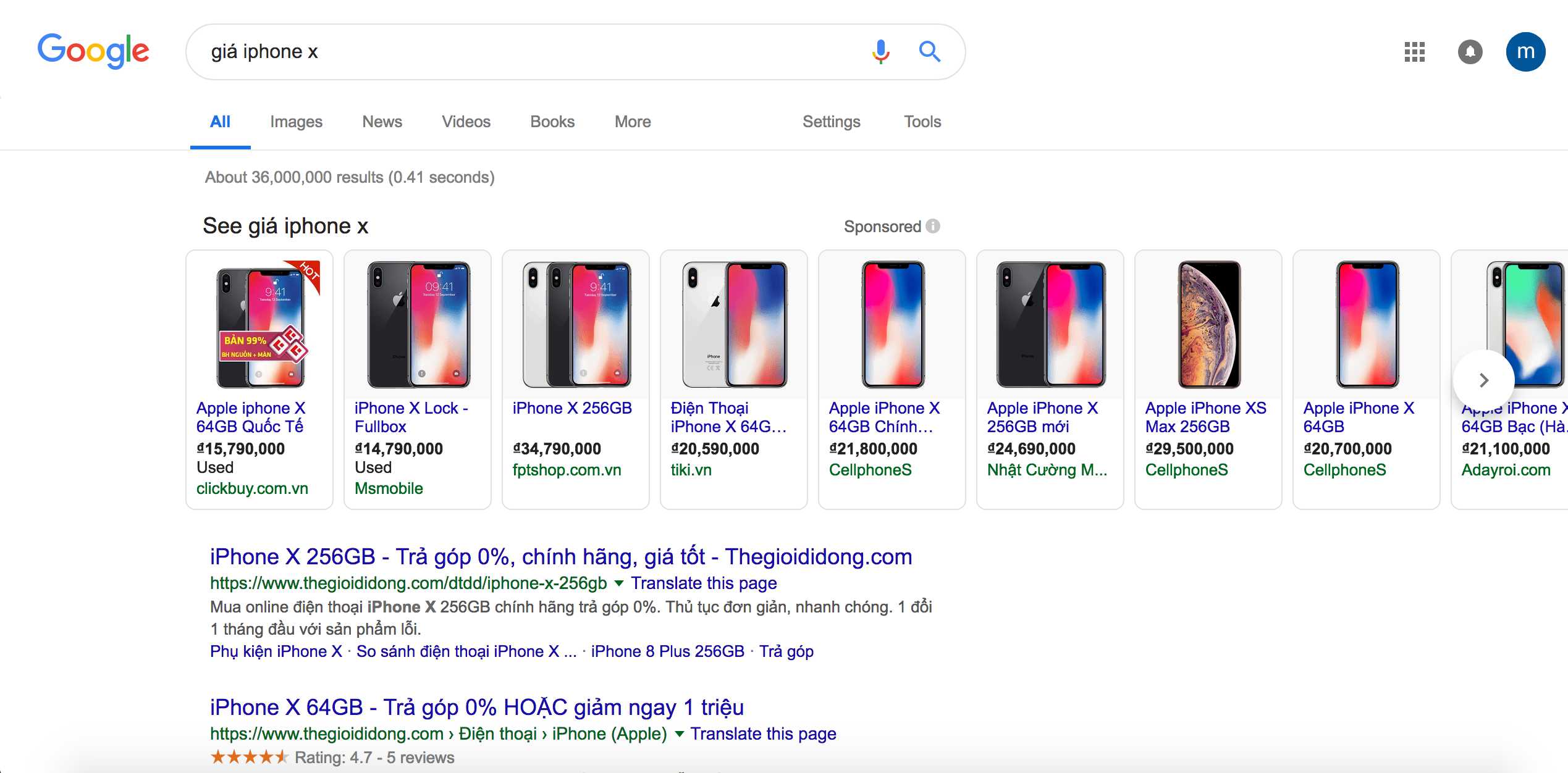
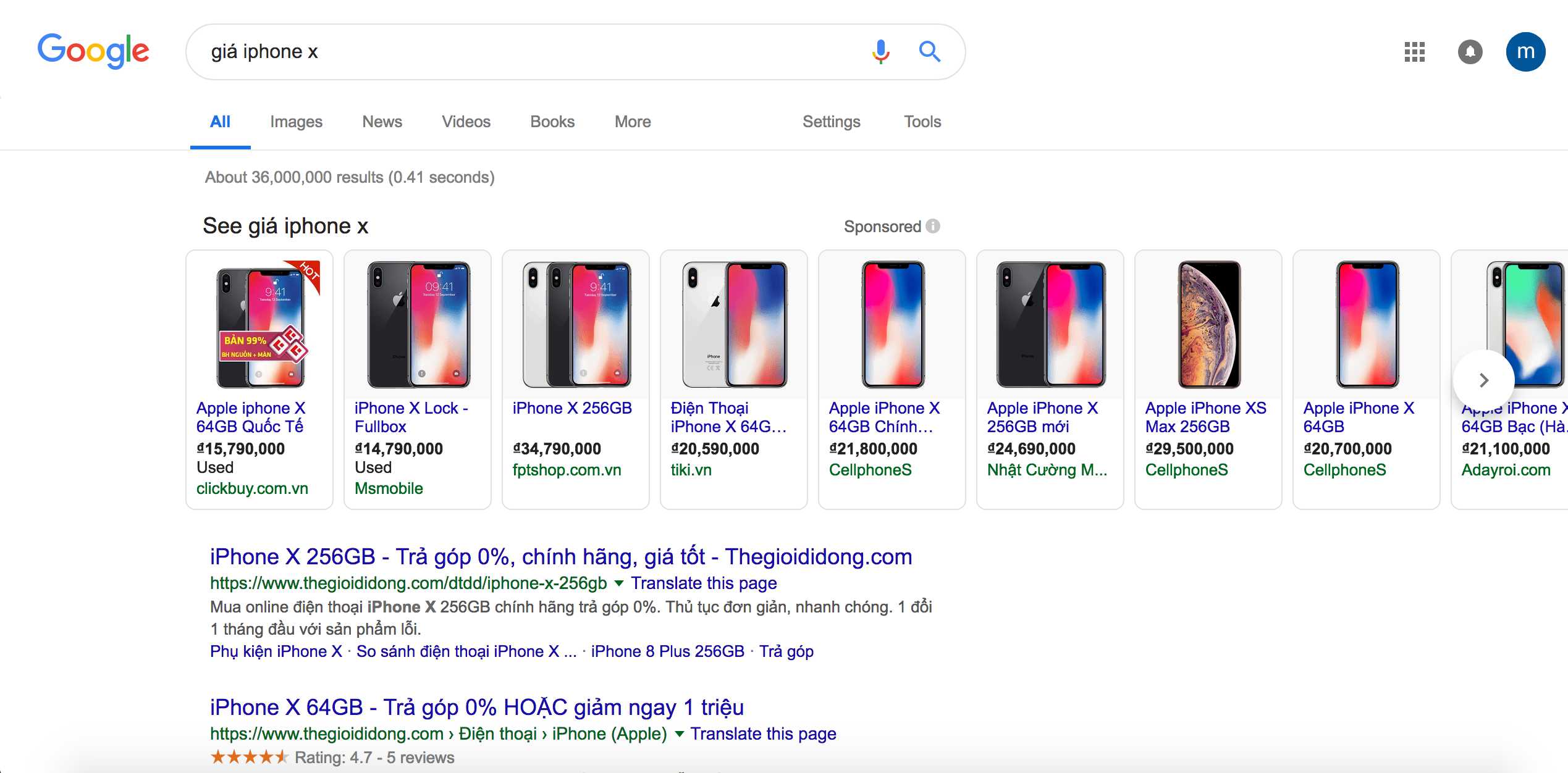
Ví dụ: khi Erik tìm “giày sneaker” trên Google, anh ấy “có thể thấy” Quảng cáo mua sắm từ những người bán “giày sneaker”. Erik chỉ cần xem hình ảnh là có thể biết được đôi giày Sneaker nào phù hợp với sở thích của mình và cũng nhanh chóng biết được giá bán của đôi giày đó. Từ đó Erik có thể nhấp vào quảng cáo và nhanh chóng hoàn tất mua hàng trên website của bạn.
Dễ dàng quản lý chiến dịch tập trung vào hoạt động bán lẻ
Thay vì sử dụng từ khóa, Quảng cáo Google Shopping Ads sử dụng các thuộc tính sản phẩm mà bạn đã xác định trong nguồn cấp dữ liệu Merchant Center để hiển thị quảng cáo trong kết quả tìm kiếm phù hợp. Hãy duyệt xem danh mục sản phẩm của bạn trực tiếp trong Google Ads và tạo nhóm sản phẩm cho các mặt hàng mà bạn muốn đặt giá thầu
Sự hiện diện rộng hơn
Quảng cáo mua sắm của bạn có thể xuất hiện trong cùng một lượt tìm kiếm của người dùng nếu phù hợp, Quảng cáo mua sắm và quảng cáo văn bản cũng có thể xuất hiện cùng lúc. Điều này có nghĩa là phạm vi tiếp cận của bạn với người mua sắm cho một nội dung tìm kiếm có thể tăng gấp đôi.


Tỷ lệ nhấp (CTR) tốt hơn
Từ các tài khoản SEONGON đã quản lý, chúng tôi đã thấy sự cải thiện về tỷ lệ nhấp (CTR) tăng trung bình từ 34 – 45% so với quảng cáo PPC truyền thống và tương đương quảng cáo GDN. Một trong những lý do cho điều này là mọi người duyệt các sản phẩm cụ thể có xu hướng tiến xa hơn trong quá trình mua – họ thường thực hiện nghiên cứu và quyết định chính xác những gì họ đang tìm kiếm.
Cấu trúc quảng cáo trong AdWords
Cấu trúc quảng cáo là việc làm hết sức cần thiết, kể cả khi bạn tham gia vào các khóa học Google Shopping thì công việc này cũng luôn được ưu tiên. Lựa chọn đơn giản nhất là bạn tạo 1 campaign và 1 ad group duy nhất với tất cả những sản phẩm mà mình có. Tuy nhiên, nhược điểm là bạn sẽ không thể kiểm soát tốt ngân sách.
Một tùy chọn khác là chia thành nhiều campaign và ad group khác nhau. Cách chạy Google Shopping này sẽ tốn nhiều thời gian cài đặt hơn nhưng bạn sẽ có thể kiểm soát hiệu suất và ngân sách tốt hơn, đặc biệt là khi bạn bán nhiều loại sản phẩm khác nhau. Giả sử bạn bán 3 loại giày khác nhau là giày thể thao, booth, và giày cao gót, thì bạn có thể chia thành 3 ad group khác nhau và sử dụng những từ khóa khác nhau để nhắm đối tượng mục tiêu chính xác hơn.
Hướng dẫn cách tạo chiến dịch quảng cáo Google Shopping
Để tạo chiến dịch quảng cáo Google Shopping bạn cần có 1 website thương mại điện tử và tài khoản quảng cáo Google Ads. Để tạo chiến dịch quảng cáo Google Shopping bạn sẽ thực hiện qua 5 bước:
Bước 1: Đăng ký Google Merchant Center
Google Merchant Center là nguồn cấp dữ liệu hỗ trợ bạn tải các thông tin, dữ liệu về sản phẩm lên Google Shopping.
Để đăng ký, bạn truy cập trang Google Merchant và chọn Đăng ký rồi điền đầy đủ các thông tin để đăng ký tài khoản với Google.


Sau đó, bạn cần cập nhật thông tin trong tài khoản Merchant Center của bạn (Mục About your business), bao gồm: Tên doanh nghiệp, URL website, địa chỉ doanh nghiệp và thông tin liên hệ.
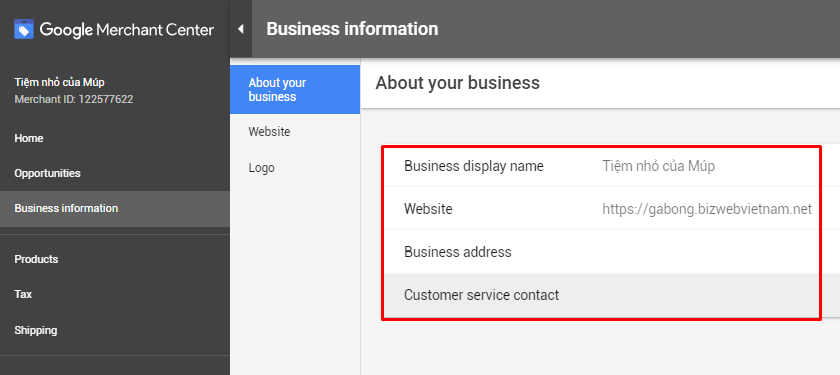
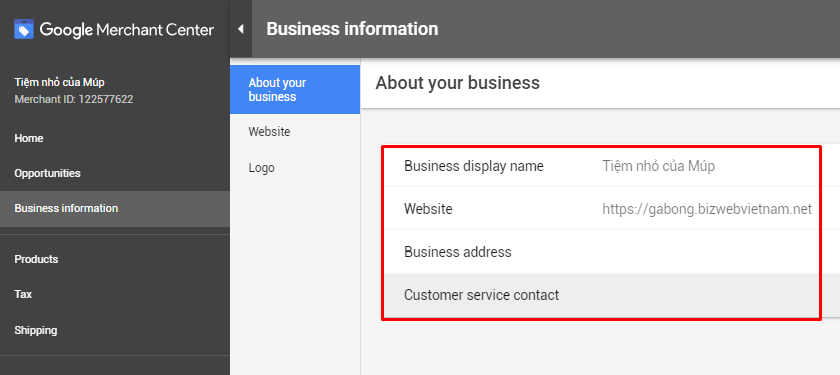
Bước 2: Xác thực website theo 1 trong 4 cách Google gợi ý
Trong tài khoản Merchant Center, bạn chọn Thông tin doanh nghiệp (Business information) > chọn website. Google đưa cho bạn 4 cách để xác thực, thông thường mọi người hay chọn cách copy mã thẻ HTML dán vào code trong phần đầu tiên trên trang chủ của website. Sau đó, bạn chọn xác minh URL để gửi URL đến Google Search Console và xác minh. Sẽ mất khoảng 20-30 phút để Google xác minh URL cho bạn.


Bước 3: Tạo nguồn cấp dữ liệu (Tạo feeds quảng cáo Google Shopping)
Bạn vào Product (Sản phẩm) > Feeds (Nguồn cấp dữ liệu) > Nhấp vào biểu tượng dấu + để tạo mới nguốn cấp dữ liệu cho quảng cáo Google Shopping.


Sau đó Google đưa ra 4 cách để bạn tạo nguồn cấp dữ liệu như nạp qua trang tính excel, theo lịch biểu, tải lên tên nguồn cấp dữ liệu, cổng kết nối API nội dung,…


Bạn có thể chọn 1 trong 4 cách này để tạo nguồn cấp dữ liệu cho quảng cáo Google, thông thường sẽ dùng trang tính Excel. Mẫu file bạn có thể xem trực tiếp tại đây, bạn cần đảm bảo yêu cầu đúng định dạng và đầy đủ các thông tin chuẩn xác như liên kết hình ảnh, tiêu đề, mô tả sản phẩm, giá, tình trạng còn hàng…
Lưu ý file tải lên kích thước nên dưới 4GB, nếu file nặng quá, bạn có thể chia làm nhiều file nhỏ khác nhau.
Bước 4: Liên kết tài khoản Google Adwords với Merchant Center để sử dụng cho các chiến dịch quảng cáo mua sắm Google Shopping
Trong Merchant Center bạn vào biểu tượng 3 chấm ở phía trên góc phải màn hình, sau đó chọn Liên kết tài khoản > Liên kết AdWords rồi điền ID tài khoản AdWords của bạn vào đó và bấm gửi.
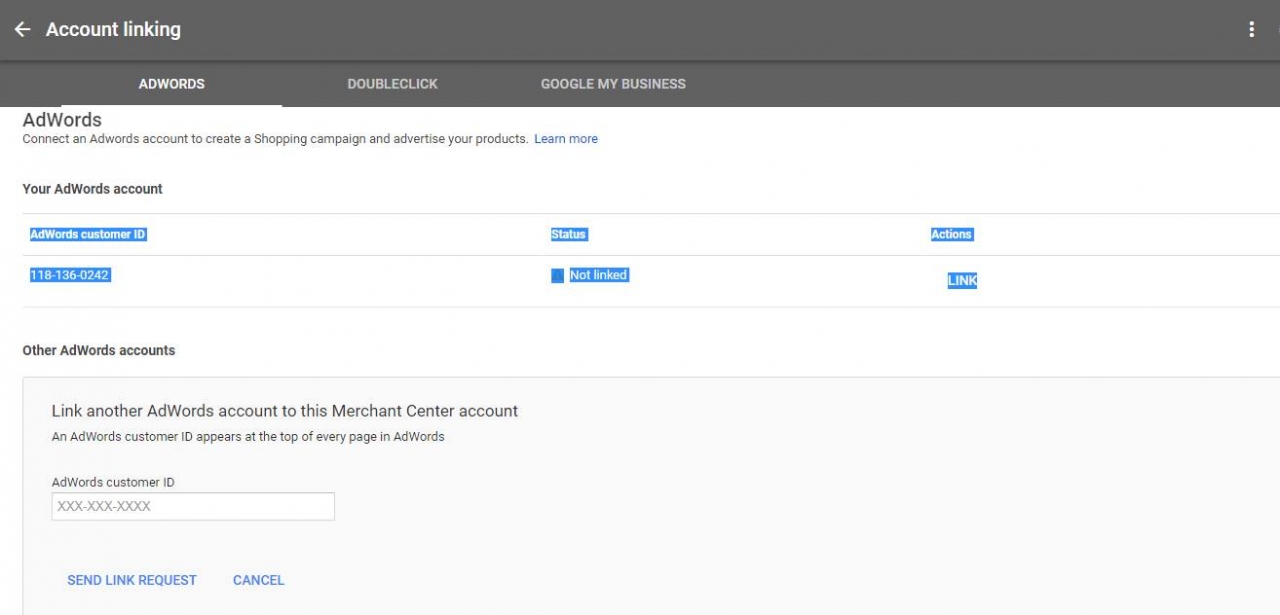
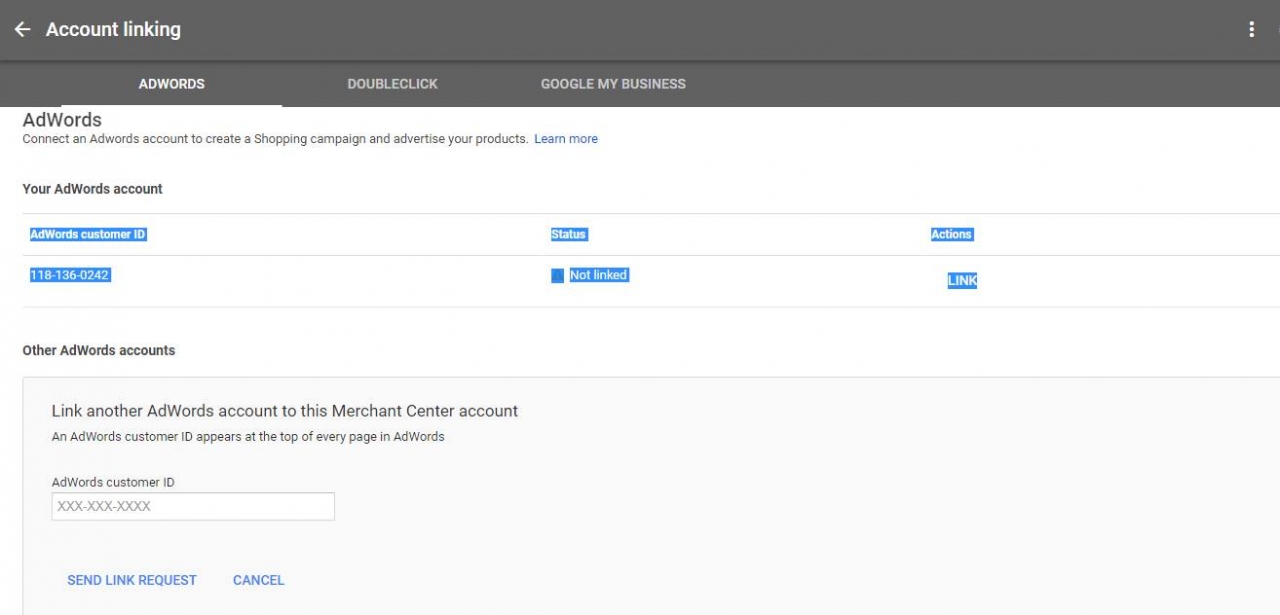
Bước 5: Cài đặt chiến dịch Google Shopping
Quảng cáo này không cần nhắm mục tiêu mà sẽ tự động xuất hiện mỗi khi có những truy vấn phù hợp với các thông tin bạn cung cấp.
– Để cài đặt chiến dịch Google Shopping, bạn đăng nhập vào Google AdWords, rồi tạo chiến dịch, chọn mục tiêu về doanh số, lượt truy cập, khách hàng tiềm năng rồi chọn chiến dịch Google Shopping.


– Chọn tài khoản Google Merchant với sản phẩm vừa cung cấp ở trên để setup quảng cáo
– Chọn chiến dịch mua sắm chuẩn hoặc mua sắm thông minh
– Cài đặt chiến dịch và nhóm quảng cáo sau đó như một chiến dịch bình thường:
- Điền tên chiến dịch riêng để thuận tiện theo dõi
- Chiến lược đặt giá thầu: Bạn chọn phần giá thầu là CPC thủ công để Google tối ưu quảng cáo, hoặc chọn tối đa hóa số lần nhấp chuột, hoặc CPC nâng cao tùy nhu cầu.
- Ngân sách: Bạn điền ngân sách bạn sẵn sàng chi tiêu mỗi ngày vào đây. Có thể là 100k hay 200k, 500k/ngày… Ngân sách này tùy thuộc vào khả năng chi trả của bạn. Google sẽ dựa vào đây kết hợp với chất lượng của nguồn cấp dữ liệu của bạn để hiển thị tương ứng khi người dùng tìm kiếm phù hợp. Google hoàn toàn có thể chi tiêu dao động trong phần ngân sách này, ví dụ bạn đặt ngân sách 200k/ngày, hôm nay chi tiêu hết 400k thì có một số ngày khác, Google sẽ hạn chế hiển thị để chi tiêu 100k mà thôi để vẫn đảm bảo ngân sách trung bình của bạn.
- Chọn vị trí hiển thị quảng cáo, có thể là toàn quốc Việt Nam hoặc từng tỉnh thành bạn muốn hướng đến để tối ưu chi phí
Sau đó bạn ấn Lưu lại là đã hoàn tất các bước tạo chiến dịch quảng cáo Google Shoppping. Bạn sẽ cần phải chờ 3-5 ngày để Google duyệt quảng cáo. Nếu có gì còn thiếu hoặc chưa đáp ứng được tiêu chuẩn Google sẽ báo lại để bạn hoàn thiện.
Một vài lưu ý khi thiết lập quảng cáo mua sắm
Khi mới bắt đầu với Google Shopping, bạn không nên đem hết sản phẩm đang kinh doanh vào Google Merchant.
Hãy chọn ra top 30 sản phẩm bạn đang bán ngon nhất từ các kênh khác, đầu tư hình ảnh thật đẹp, tốt nhất là tự chụp và mang tính chất chuyên nghiệp, chấp nhận giá cả cạnh tranh và đặt quảng cáo cho những sản phẩm này trước.
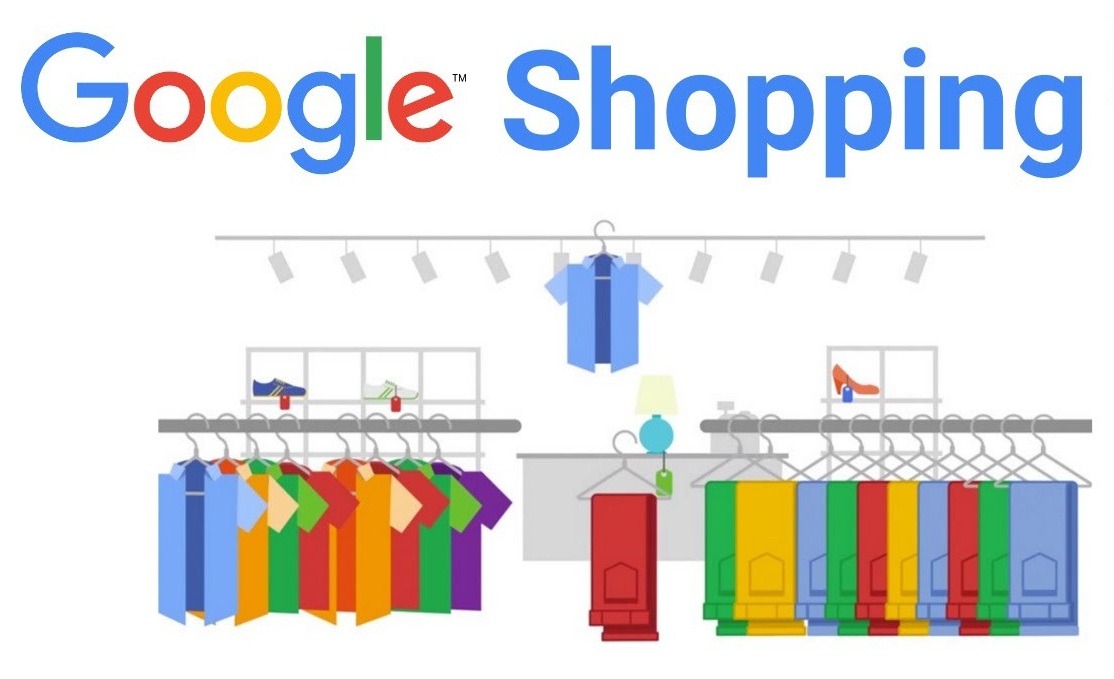
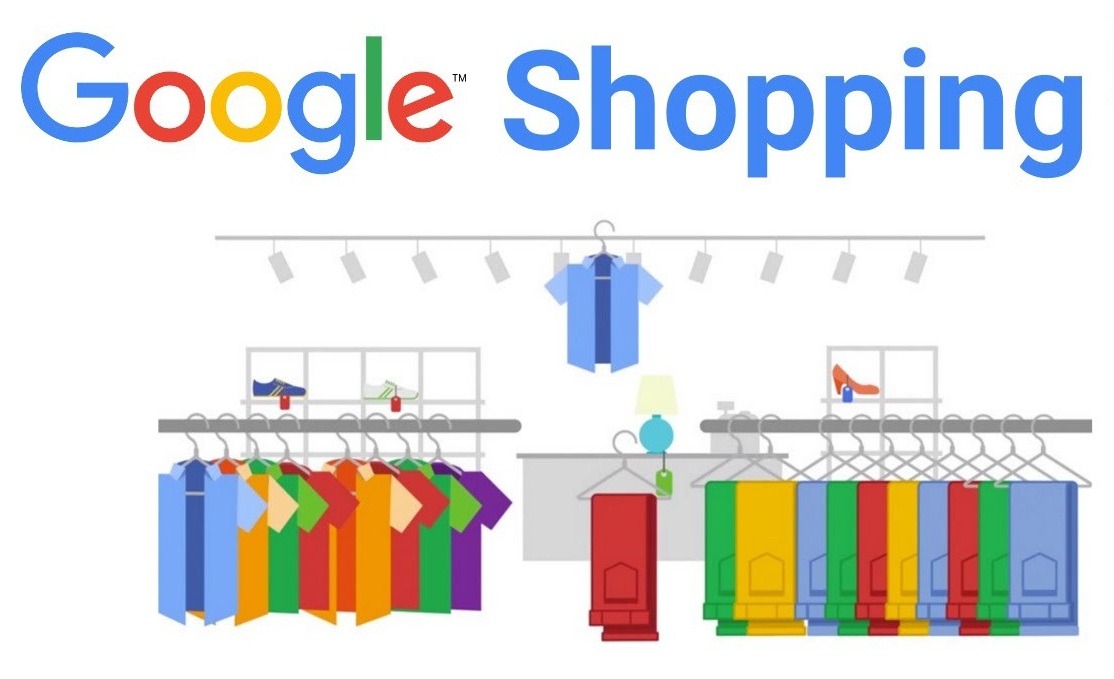
Hãy chạy một thời gian khi quảng cáo phát sinh data. Đây là thời gian để bạn làm quen với việc sử dụng nguồn dữ liệu và nắm được tỷ lệ chuyển đổi trên Google Shopping.
Nói dễ hiểu hơn, là bạn sẽ test cho những sản phẩm đầu tiên trước cho tới khi việc chạy quảng cáo cho những sản phẩm này phát huy được hiệu quả rõ rệt. Bạn có 2 hướng đi tiếp theo:
- Tiếp tục tối ưu để mang lại ROI tốt hơn cho nhóm sản phẩm bán chạy này. Sau khi có được kết quả tốt hơn, scale cách làm ra hàng loạt sản phẩm khác
- Scale luôn ra những sản phẩm khác, vì đằng nào cũng mang lại kết quả rồi.
Cả 2 cách làm đều được, tùy vào mong muốn & nguồn lực của bạn để triển khai nhé.